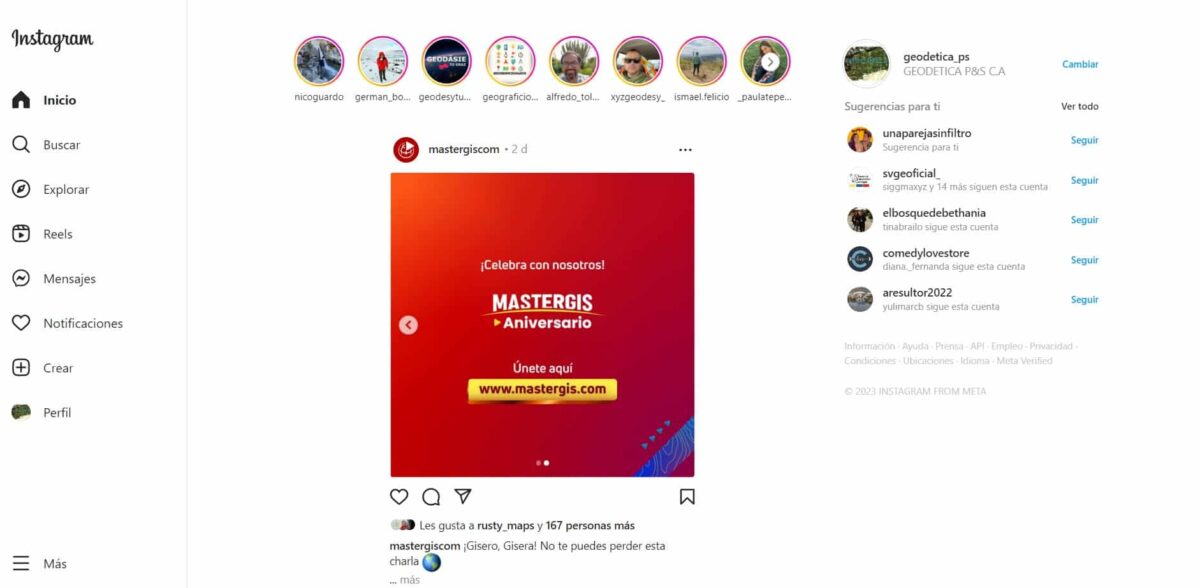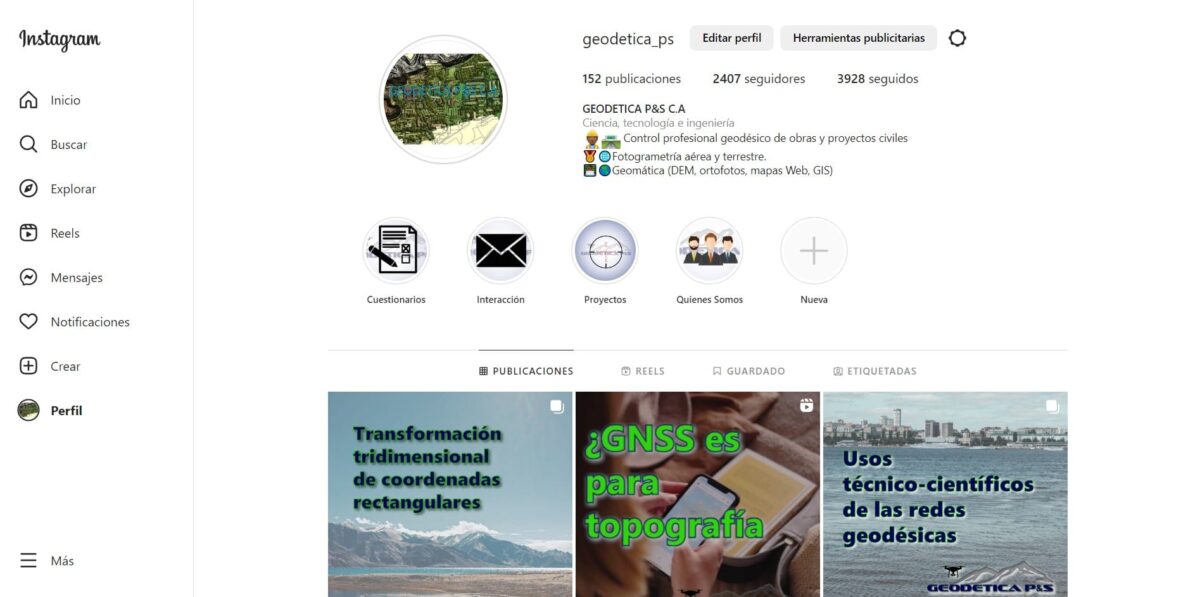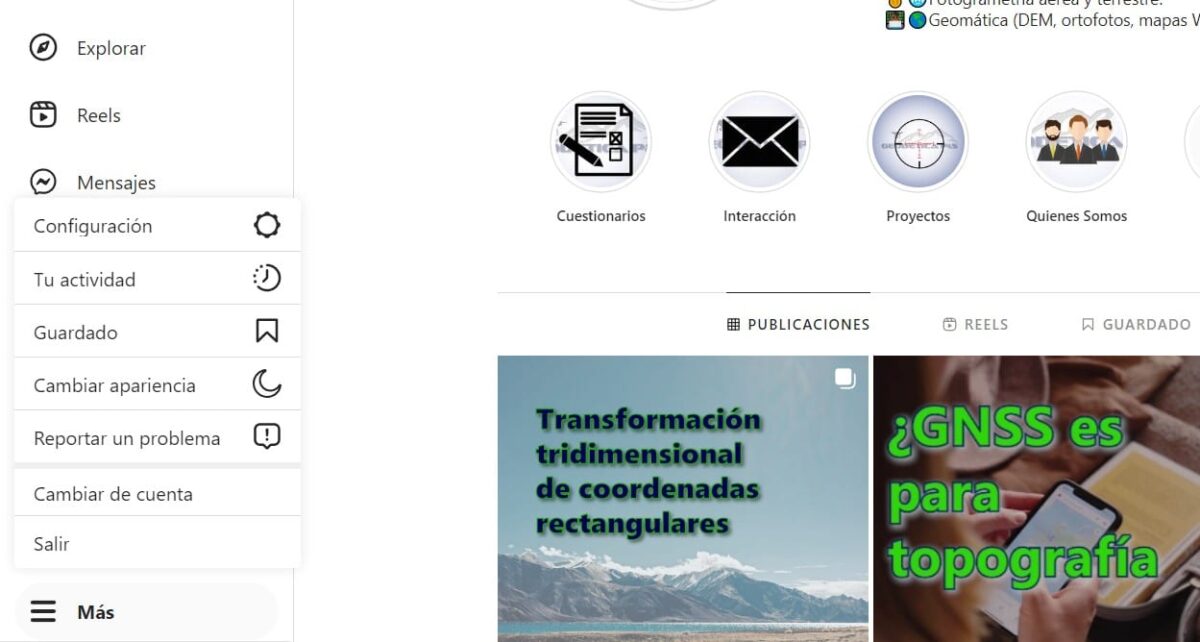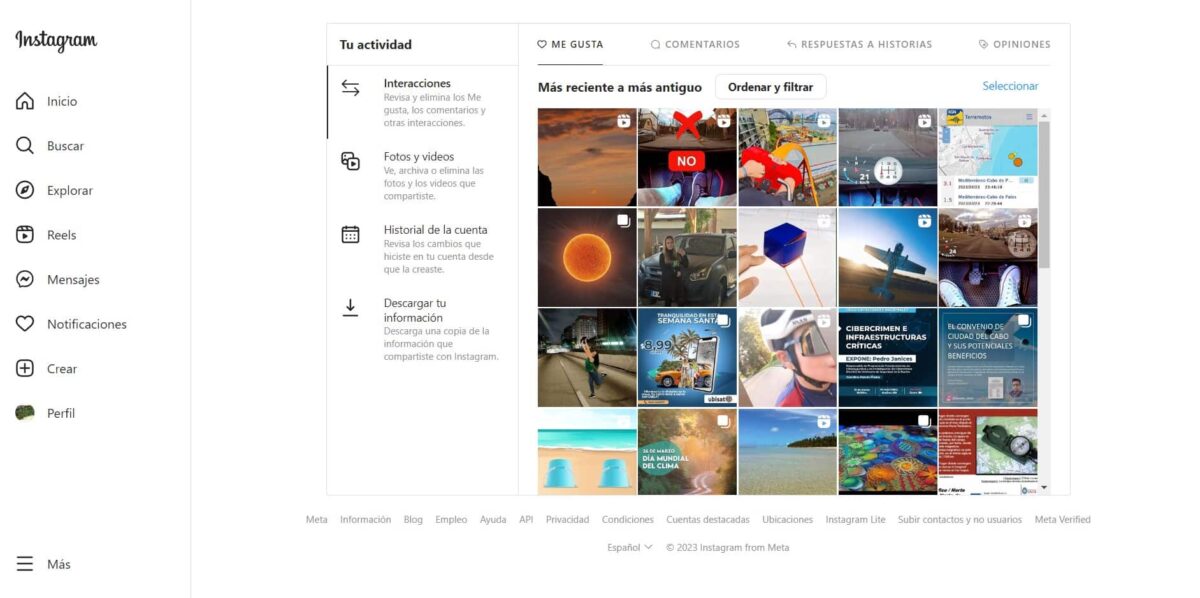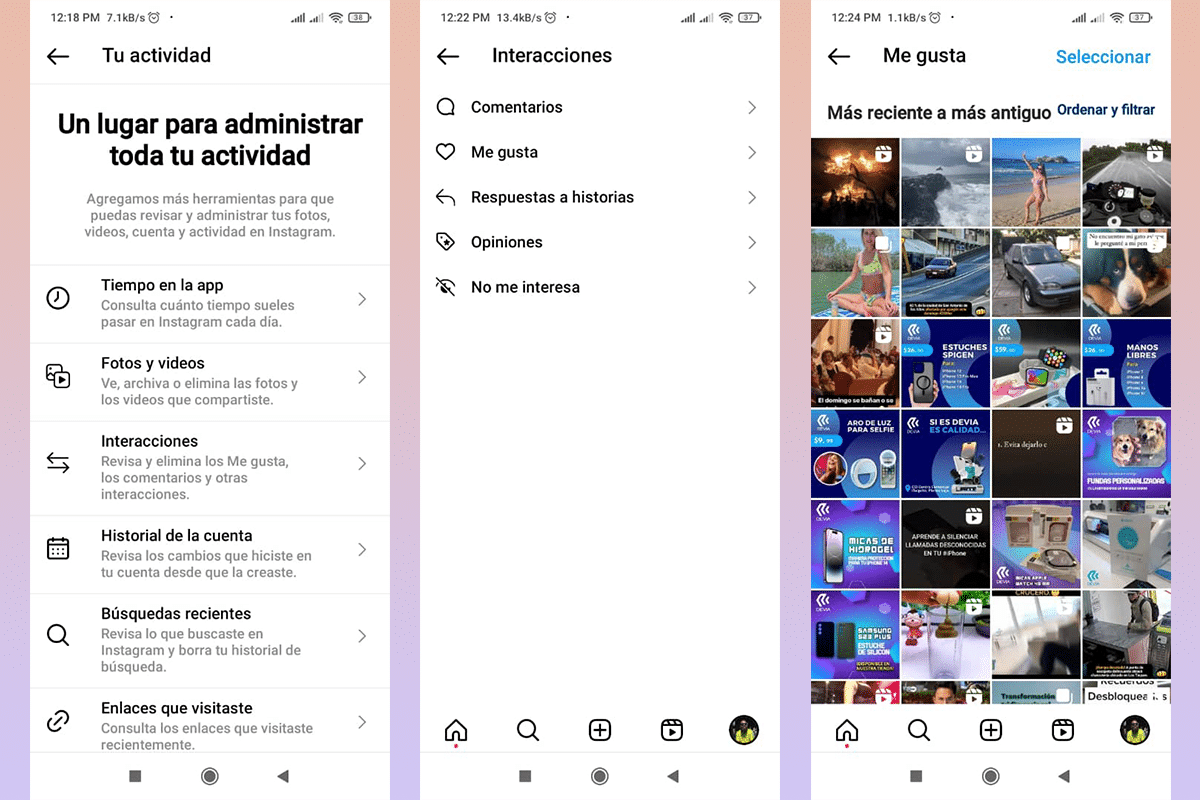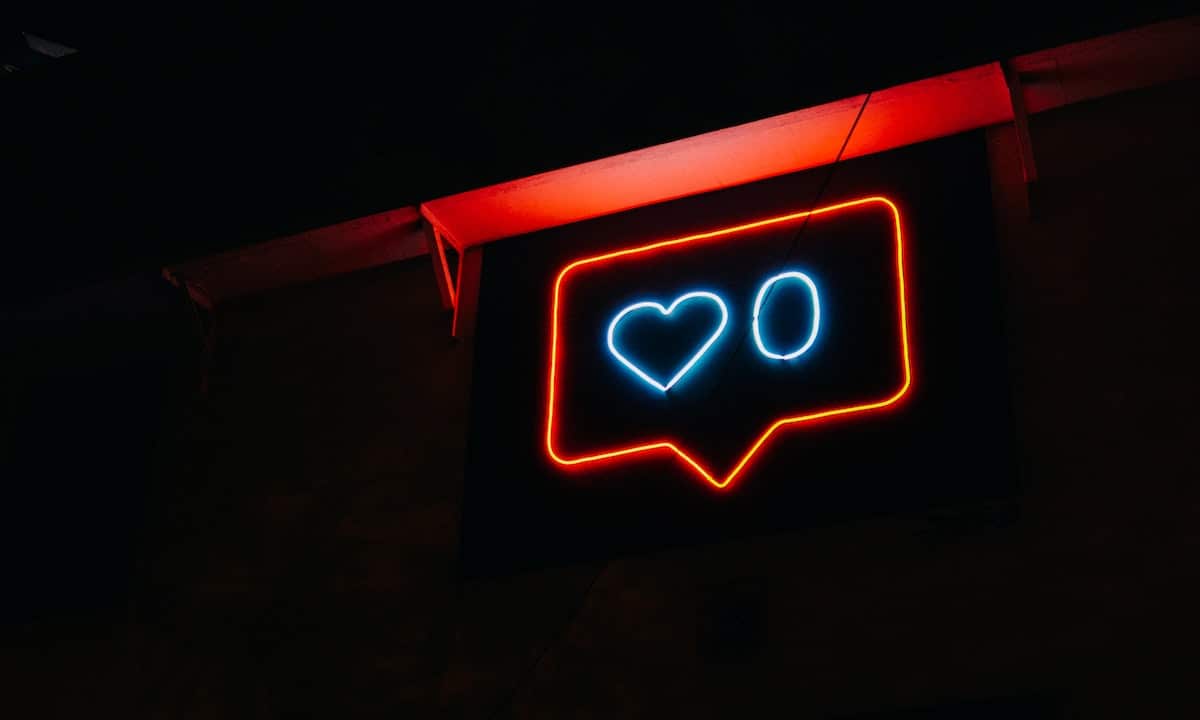
hoe bekijk de posts die ik leuk vond op Instagram Het kan in eerste instantie een vraag zijn die we allemaal uitvoeren. Het is heel gewoon om een groot aantal accounts te volgen, iets te zien dat we leuk vinden en dan voor altijd te verliezen wat we aan iemand anders wilden laten zien of er weer van wilden genieten.
De waarheid is dat bijna alle gebruikers dit ongemak doormaken en we willen weten hoe we de publicaties die ik leuk vond op Instagram kunnen zien, om die we ze niet alleen leuk vonden omdat we ze leuk vinden, maar als een klein merk om opnieuw te raadplegen.
Maak je geen zorgen, in dit artikel zal ik het je vertellen stap voor stap dat je zowel in de app voor je mobiel als vanuit de webbrowser moet doen als je de berichten wilt zien die je leuk vond op Instagram.
Leer hoe je Instagram-gelikete berichten kunt bekijken via de webbrowser van je computer
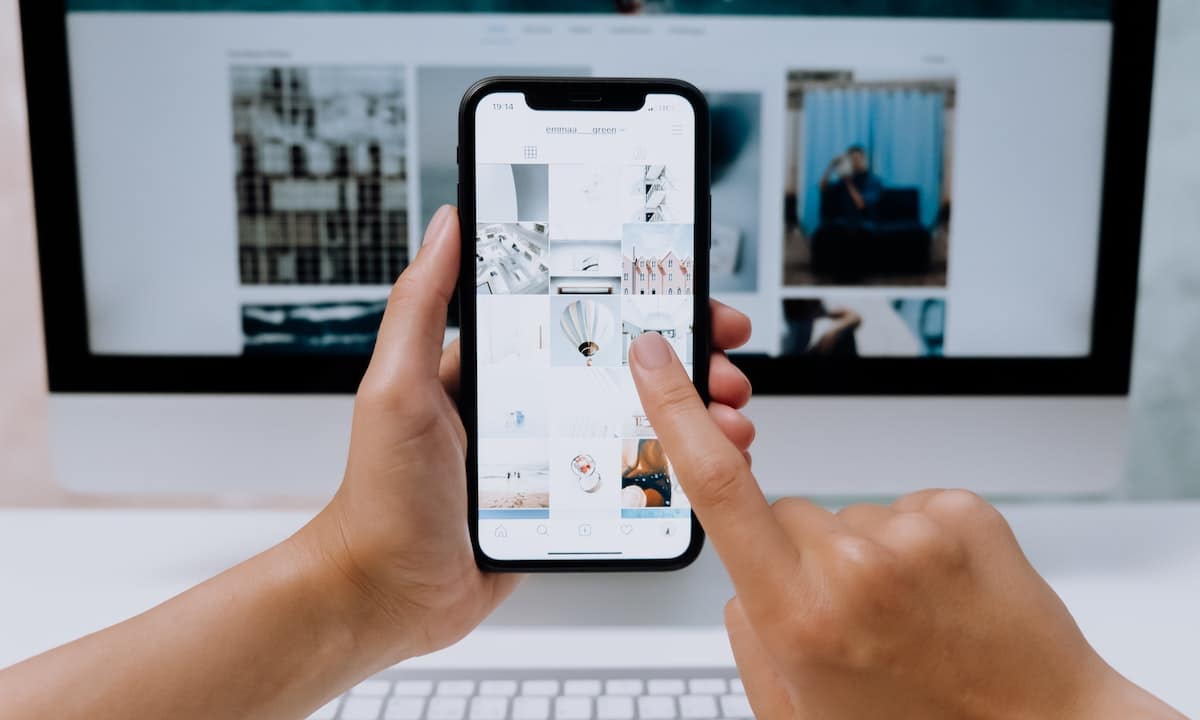
Instagram kan enigszins rigide en beperkt wanneer u het vanaf de computer gebruikt, waardoor u geen toegang heeft tot alle opties, voornamelijk publiceren. Het doel van vandaag is echter om de berichten te zien die je leuk vond, wat heel goed mogelijk is, je moet alleen weten hoe je de juiste plek raakt. De te volgen stappen zijn:
- Ga naar de officiële site van Instagram. Voer uw inloggegevens in en log in. Houd er rekening mee dat het nodig kan zijn om uw mobiel bij de hand te hebben in geval van specifieke verificatie, het platform is op de hoogte van beveiligingsinbreuken.
- Wanneer u de publicaties opent en kunt zien van de accounts die u volgt, gaat u naar de linkerkolom, met name de optie "Profiel", aan het einde van de lijst.
- Eenmaal aangeklikt, gaat u naar de inhoud van uw profiel, waar u niet alleen snel enkele elementen kunt configureren, maar ook de inhoud kunt zien die u hebt gepubliceerd, net zoals een bezoeker dat zou doen.
- In de linkerbenedenhoek van het scherm ziet u drie parallelle horizontale balken, dit is de optie "Meer", waar u moet klikken om nieuwe opties op hetzelfde scherm weer te geven.
- Kies de tweede optie, "Uw activiteit", die u naar een nieuw scherm brengt, waar de opmerkingen, reacties op verhalen en de vind-ik-leuks die u op andere accounts hebt gemaakt, worden georganiseerd.
Alle interacties worden weergegeven in strikt chronologische volgorde, wat u enorm zal helpen bij het vinden van de publicatie die u zoekt. Als u daarentegen naar iets bijzonders of oude gegevens wilt zoeken, heeft u de optie "Sorteren en filteren”, waarmee u tijdbereiken kunt instellen of zelfs kunt zoeken van de oudste naar de meest recente.
Leer de berichten te zien die ik leuk vond op Instagram vanuit de mobiele app
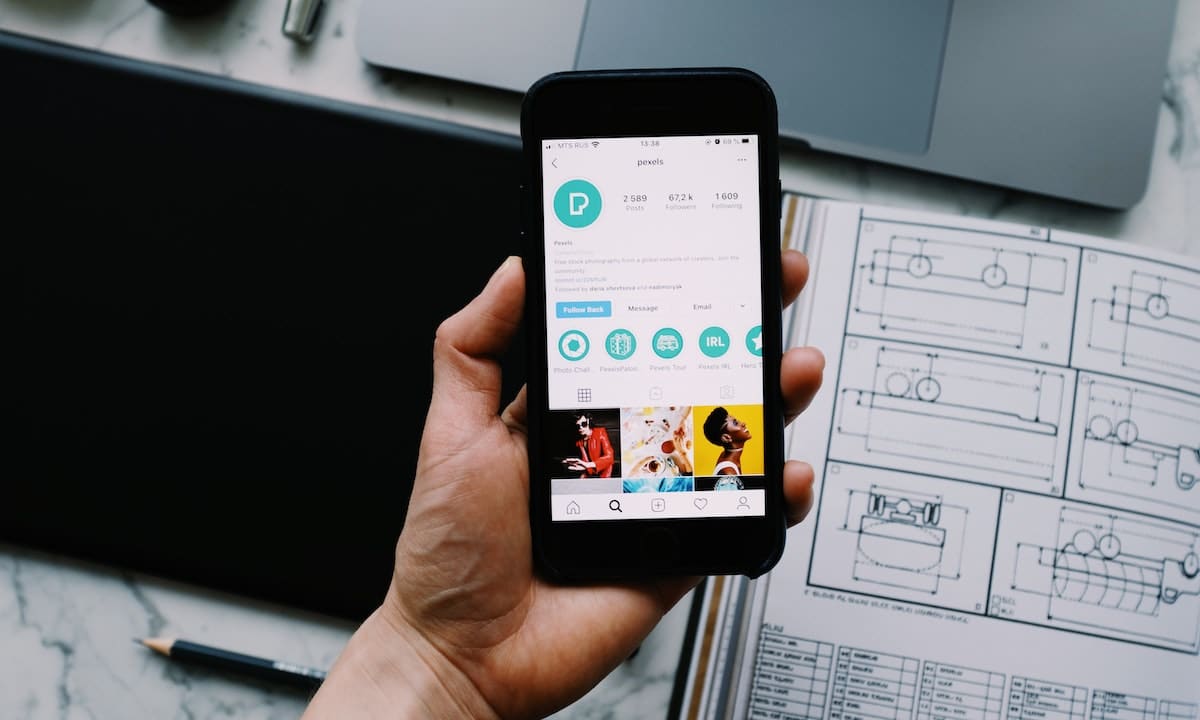
De meeste Instagram-gebruikers toegang tot het platform via de mobiele applicatie, omdat het een groot aantal voordelen heeft en u in staat stelt om de functies en hulpmiddelen volledig te gebruiken. Zoals je je kunt voorstellen, kun je vanaf hier ook de berichten zien die ik leuk vond op Instagram. Dit is de stap voor stap die u moet volgen:
- Open regelmatig uw Instagram-applicatie op uw mobiel, het maakt niet uit of het een apparaat is met het Android- of iOS-besturingssysteem, in beide gevallen is de applicatie in principe hetzelfde.
- Zodra u de inhoud kunt zien, moet u uw profiel invoeren, hiervoor moet u op uw foto in de rechter benedenhoek van het scherm klikken, waarna u wordt omgeleid.
- Op dezelfde manier als in het vorige geval, is het invoeren van het profiel hetzelfde als het bezoeken van een ander, maar met enkele vervolgkeuzelijsten om uw inhoud te bewerken of verschillende informatie te bekijken.
- Wanneer u uw profiel invoert, ziet u drie horizontale lijnen parallel aan elkaar in de rechterbovenhoek. Hier moet je op drukken zodat er via een pop-up menu nieuwe opties verschijnen.
- We zullen de tweede optie kiezen, “Uw activiteit”. Hiermee wordt u omgeleid naar een nieuw scherm.
- Onder de nieuwe opties die u zult vinden, is het vooral in ons belang "interacties”, staat als derde in deze lijst.
- Ook hier krijgen we een ander scherm, waar we allerlei interacties kunnen zien, zoals reacties op verhalen, meningen, berichten waarvan je zei dat je er niet in geïnteresseerd was, opmerkingen of vind-ik-leuks. Kies je door erop te klikken.
- Hier verschijnen ze in chronologische volgorde van meest recent naar oud, zowel rollen als foto's.
Als u daarentegen wilt zoeken naar iets specifieks tussen een bepaalde periode of auteur, kunt u het filter gebruiken met behulp van de "Sorteren en filteren”, die rechts verschijnt, onder de knop “kiezen'.

Zoals je kunt zien bij het zien van de berichten die ik leuk vond op Instagram, ondanks dat er nieuwe stappen nodig waren, het is nog steeds heel simpelof. Om dit te doen, hoeft u geen diepgaande kennis over de toepassing te hebben, u hoeft alleen maar een reeks zeer specifieke stappen te volgen. Je kent er vast wel een paar toepassing gemaakt door derden waarmee u deze filtering kunt uitvoeren, maar voor deze methode hoeft u niets te installeren, alleen vanaf het platform zelf.